1、每个人各自写出
第一,说明你此前对于树莓派的认识程度,是闻所未闻还是只听其名不知其用途,亦或是已经了解熟悉。
大一买电脑的时候不知道在哪里听过树莓派的名字,但不知道是干什么的,以为是电脑主机里面的一个什么东西吧,也没有去深入了解,但也不至于把它理解成香蕉派草莓派。
第二,查找相关资料,写下你认为的树莓派可以用来做什么,如果你有需要打算用它来做什么。
树莓派可以用来做一个电脑!还可以用来做一个游戏机!可以用来做收音机!机器人!摄像头!
但是我可能都不怎么需要!!
2、系统烧录和备份
2.1下载镜像
在官网中下载镜像,有三个选项可选,分别是桌面环境+推荐软件、桌面环境、最小运行环境,选择第一个下载。
2.2烧录镜像
下载win32Diskimager,进行烧录以及备份。
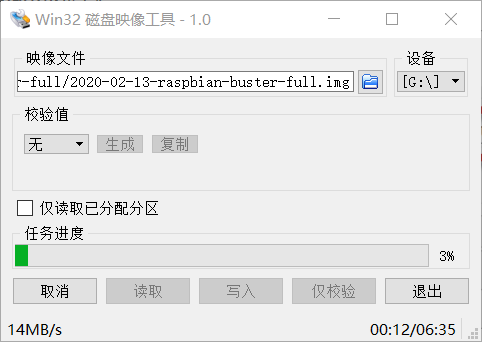
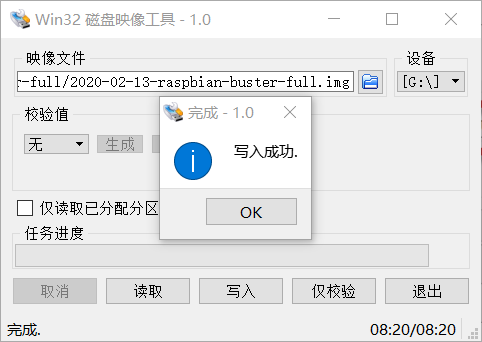
3、访问树莓派
3.1SSH登录Raspberry Pi
3.1.1开启SSH服务
新建两个文件,文件名为ssh(无后缀)和wpa_supplicant.conf
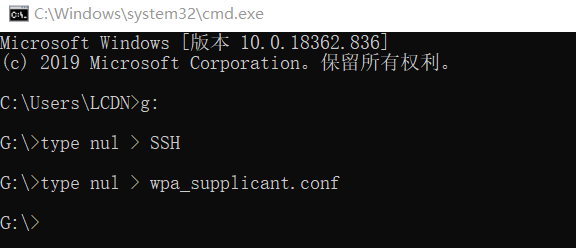
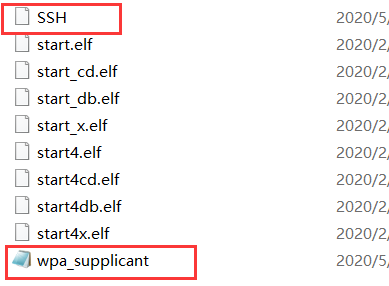
ssh无内容
wpa_supplicant.conf用于无线连接,添加如下内容:
country=CN
ctrl_interface=DIR=/var/run/wpa_supplicant GROUP=netdev
update_config=1
network={
ssid="啦啦啦"
psk="12345677"
priority=1
}
将文件放入SD卡的根目录下,SD卡插回树莓派并开机。
3.1.2登录
使用手机热点,可以查看树莓派的MAC地址,以及ip地址。
默认账号pi密码raspberry。
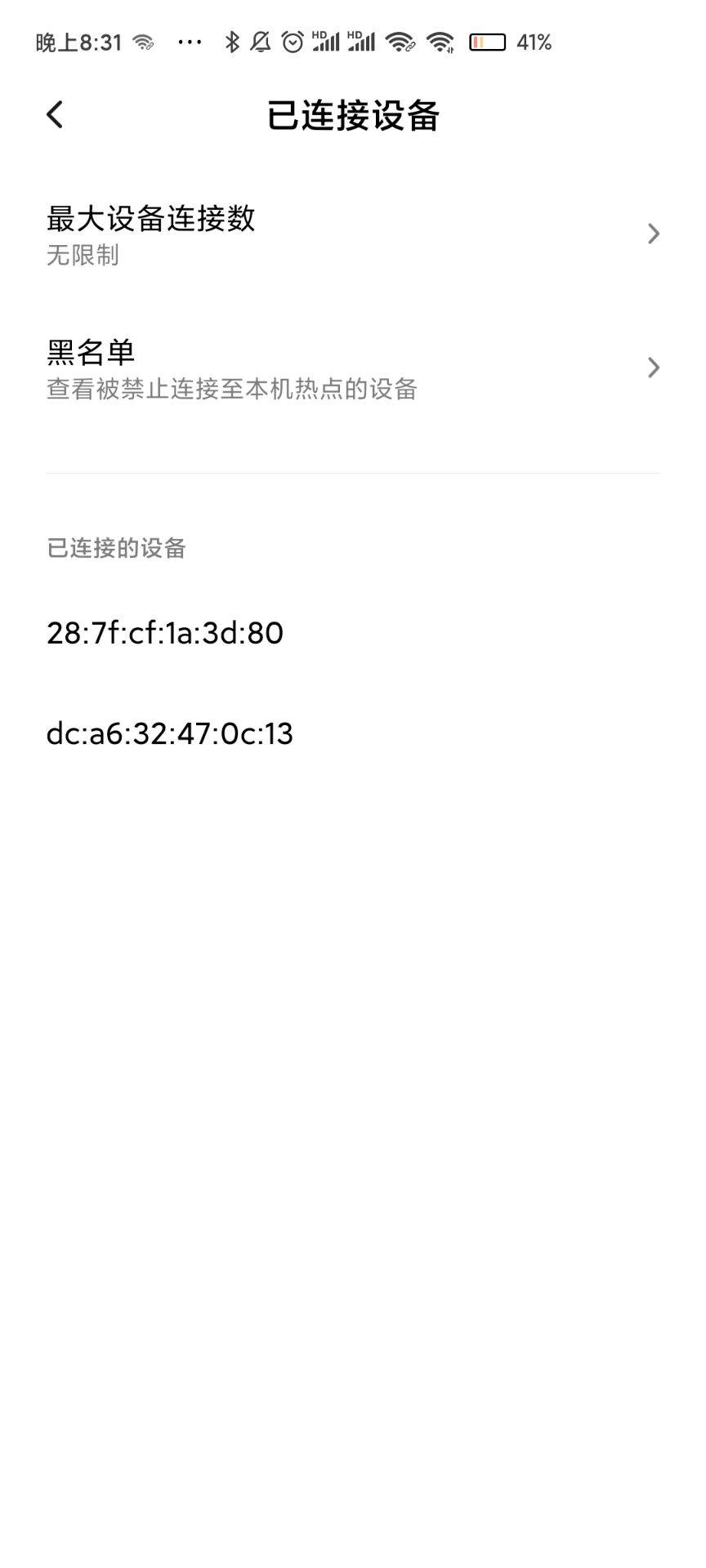
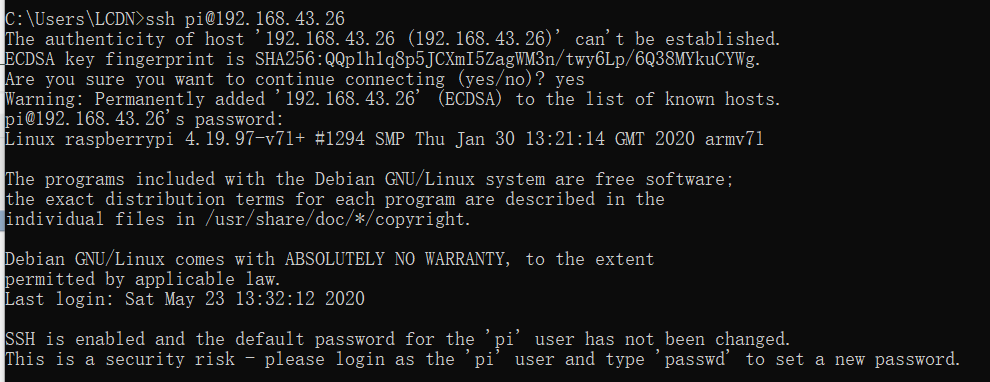
登陆成功
3.2VNC服务
3.2.1开启VNC服务
SSH登录Raspberry Pi主机后,使用命令进入配置界面
sudo raspi-config
按照教程,一步步开启VNC远程桌面服务。



重启后即可。
3.2.2下载VNC Viewer
在官网下载VNC Viewer,安装注册后登录
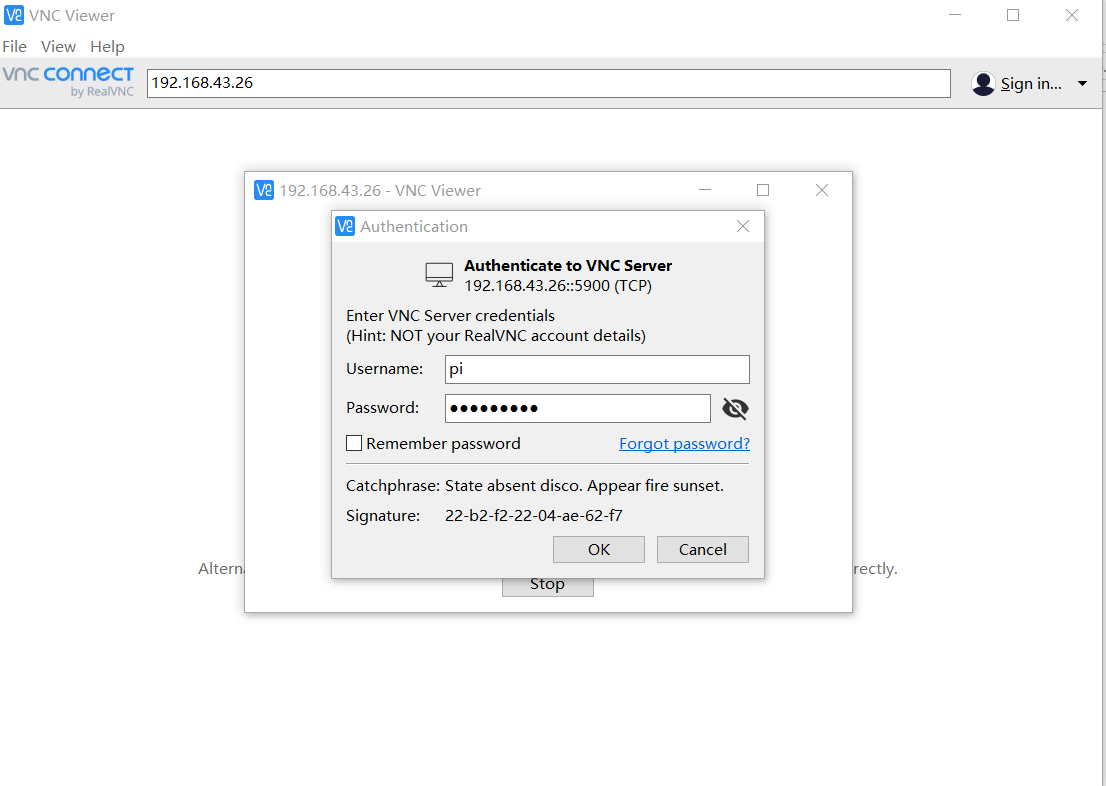
3.3分区
SD卡在系统烧录后,原来16G容量的卡片在系统上看只剩下几百兆,而在windows磁盘管理中会发现有接近9G的空间未被分配使用,这是因为系统本身并不需要这么大的空间,如果我们需要更大的空间来存放文件,那么就需要将SD卡分区扩展,让系统能够使用整张SD卡的空间。
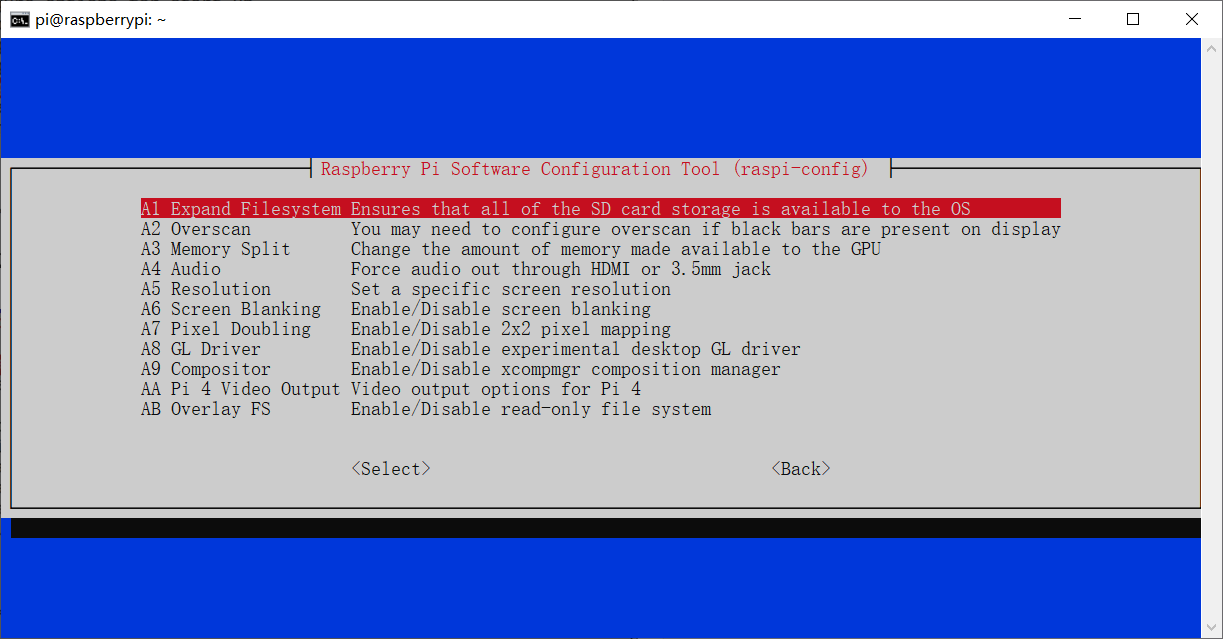
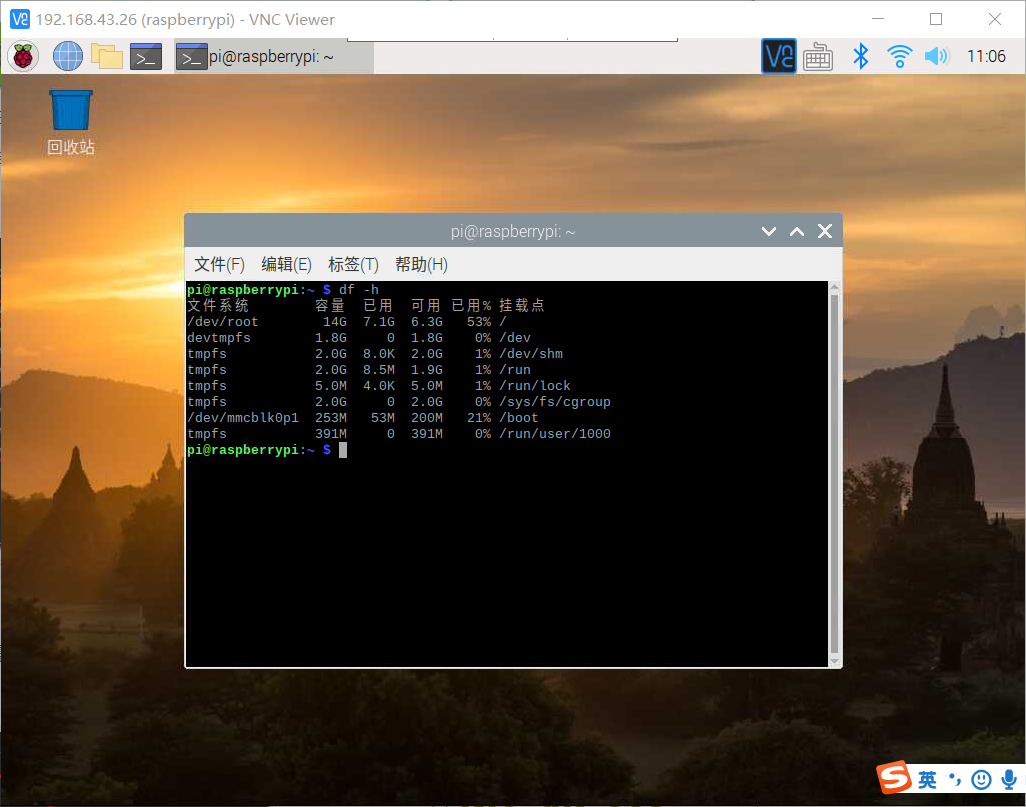
重启后即可。
3.4换源
以阿里源为例
sudo nano /etc/apt/sources.list
保险起见,不推荐直接修改,而是注释掉原来的内容,改成如下内容:
deb https://mirrors.aliyun.com/raspbian/raspbian/ buster main non-free contrib
deb-src https://mirrors.aliyun.com/raspbian/raspbian/ buster main non-free contrib
sudo apt-get update
sudo apt-get upgrade
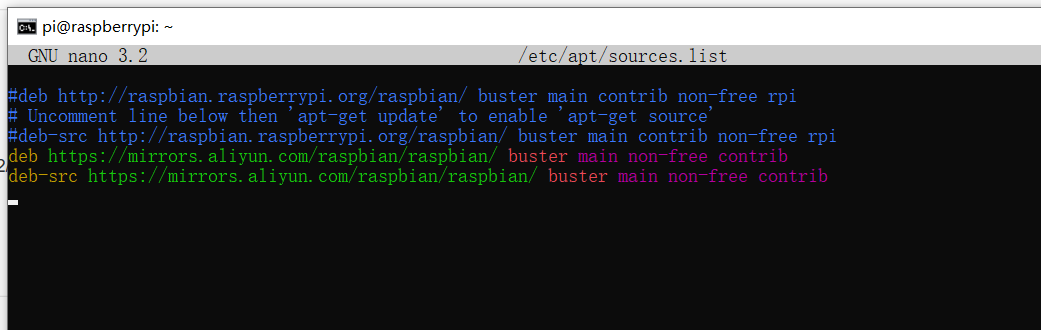
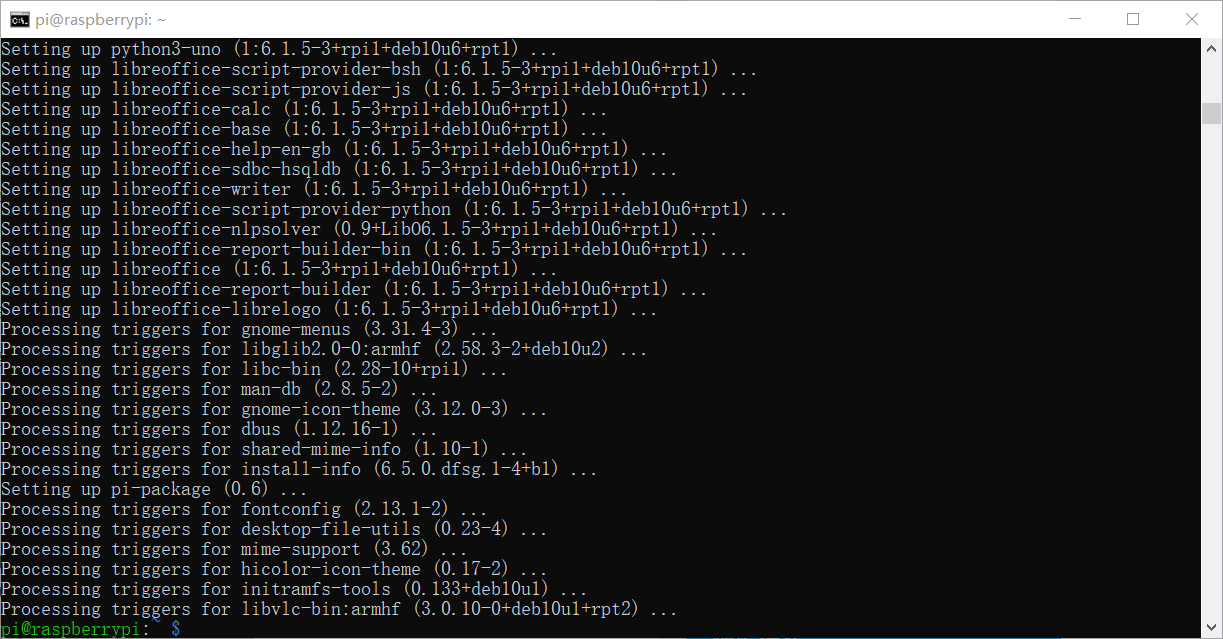
4、接入摄像头
4.1连接摄像头
- 将摄像头排线露出金属的部分背对网孔和usb接口,即另一面的蓝色塑料封皮正对网孔和usb接口
- 小心地将接线板上的黑色塑料往上拉(请务必保证电源关闭,手指干燥)
- 将排线插入,黑色塑料往下压紧排线
- 开机,使用
sudo raspi-config,选择interfacing opinions,选择Camera,并Enable - Finish退出配置
- 重启


4.2命令控制摄像头
4.2.1拍照---raspistill
拍摄一张照片,保存在桌面,命名为image.jpg,等待几秒后,桌面就会出现jpg文件
pi@raspberrypi:~ $ raspistill -o Desktop/image.jpg
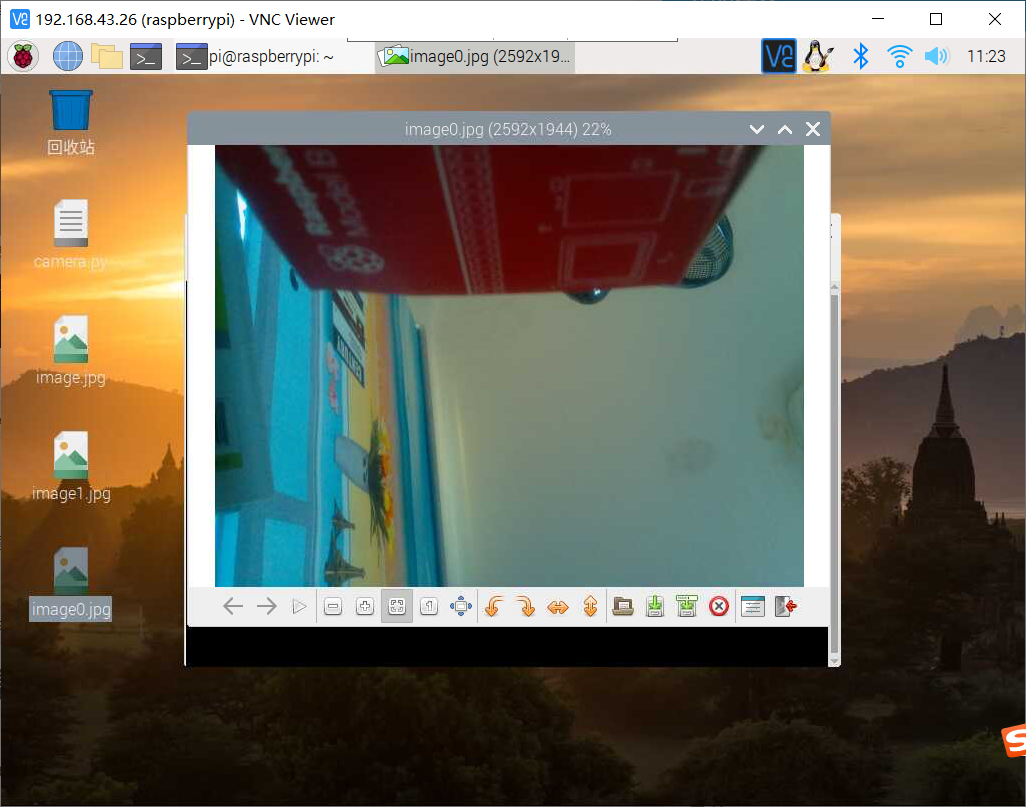
4.3python程序控制摄像头
使用Python程序控制摄像头需要使用PiCamera库
打开Raspberry Pi自带的Thonny Python IDE,新建camera.py文件,文件命名不能用PiCamera.py
【【【林睿你加一下代码!我不知道你复制的哪个】】】
4.3.1使用python文件拍照
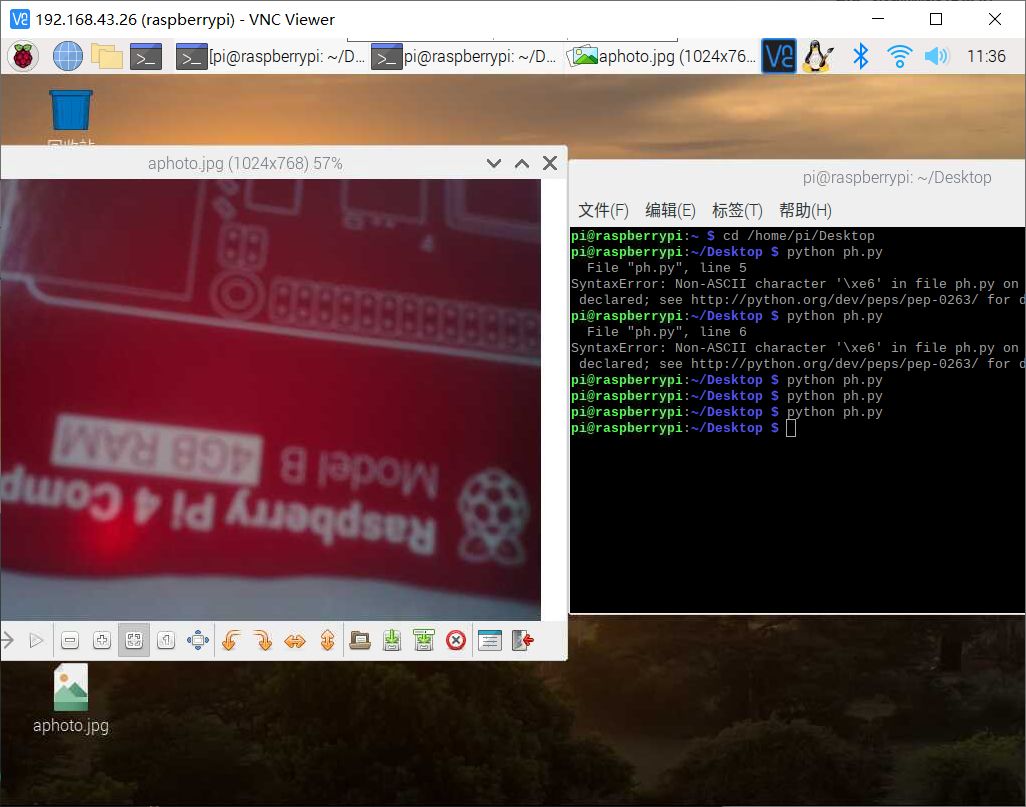
4.3.2使用python文件录像

4.4基于vlc实时监控
sudo apt-get install vlc #Raspberry Pi系统自带了
$ #-o - 输出到stdout,-t 0不暂停立即获取流, 640x360,25帧/s,-rot 180画面旋转180度(用了支架摄像头画面倒过来了)
$ sudo raspivid -o - -rot 180 -t 0 -w 480 -h 360 -fps 25|cvlc -vvv stream:///dev/stdin --sout '#standard{access=http,mux=ts,dst=:8090}' :demux=h264
使用vnc media player播放

5、记录遇到的问题和解决方法,提供小组成员名单以及在线协作的图片
5.1问题与解决方法
问题1:不知道登录的ip,因为用的是手机热点连接,找ip找了一会儿
解决:下载了一个软件安卓命令行,查看到了ip,成功登录
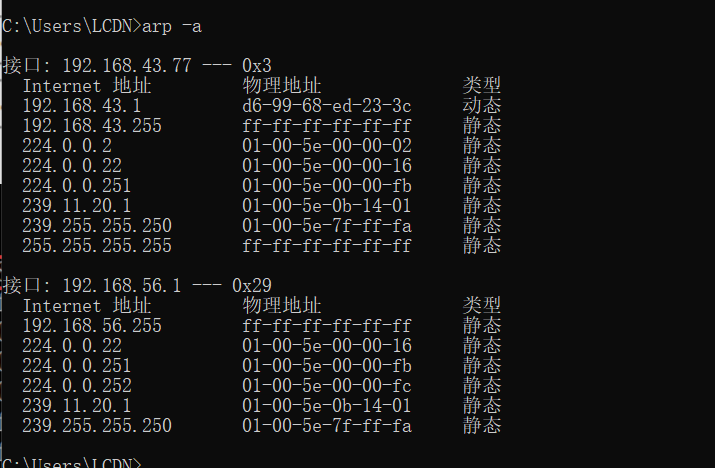
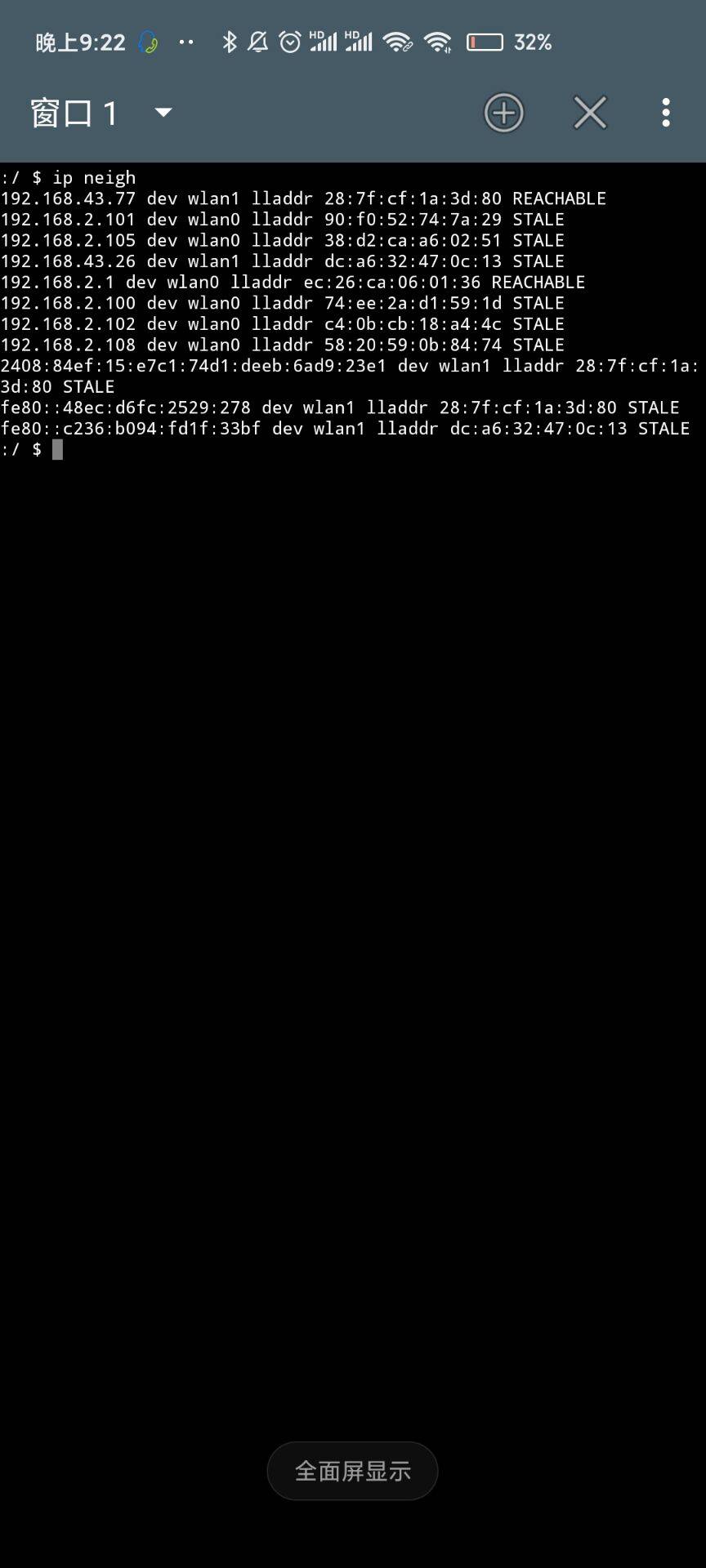
问题2:重启问题,使用重启的命令之后,直接关闭了,没有执行重启的操作
解决:手动再登录……
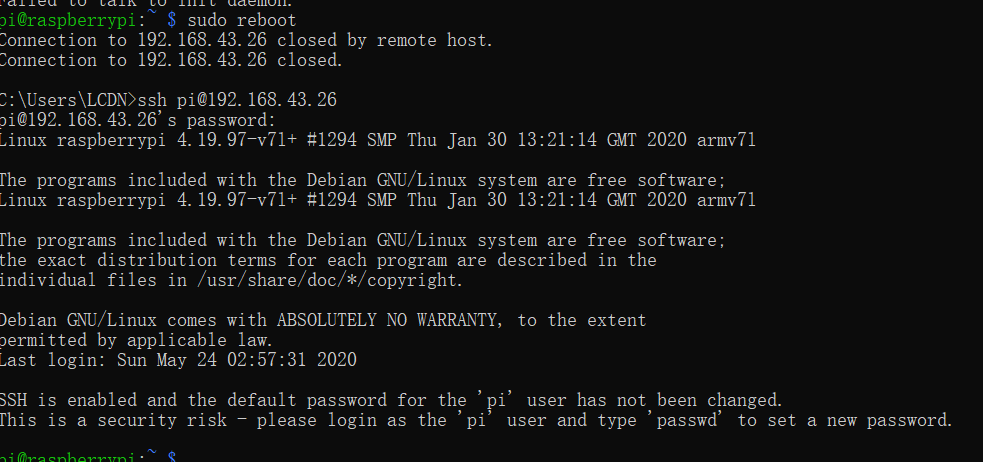
5.2小组成员名单
- 031702504 林睿
- 031702507 黄皓
- 031702508 石晓楠
5.3在线协作(游戏)图片
如何拯救网瘾美少女们!

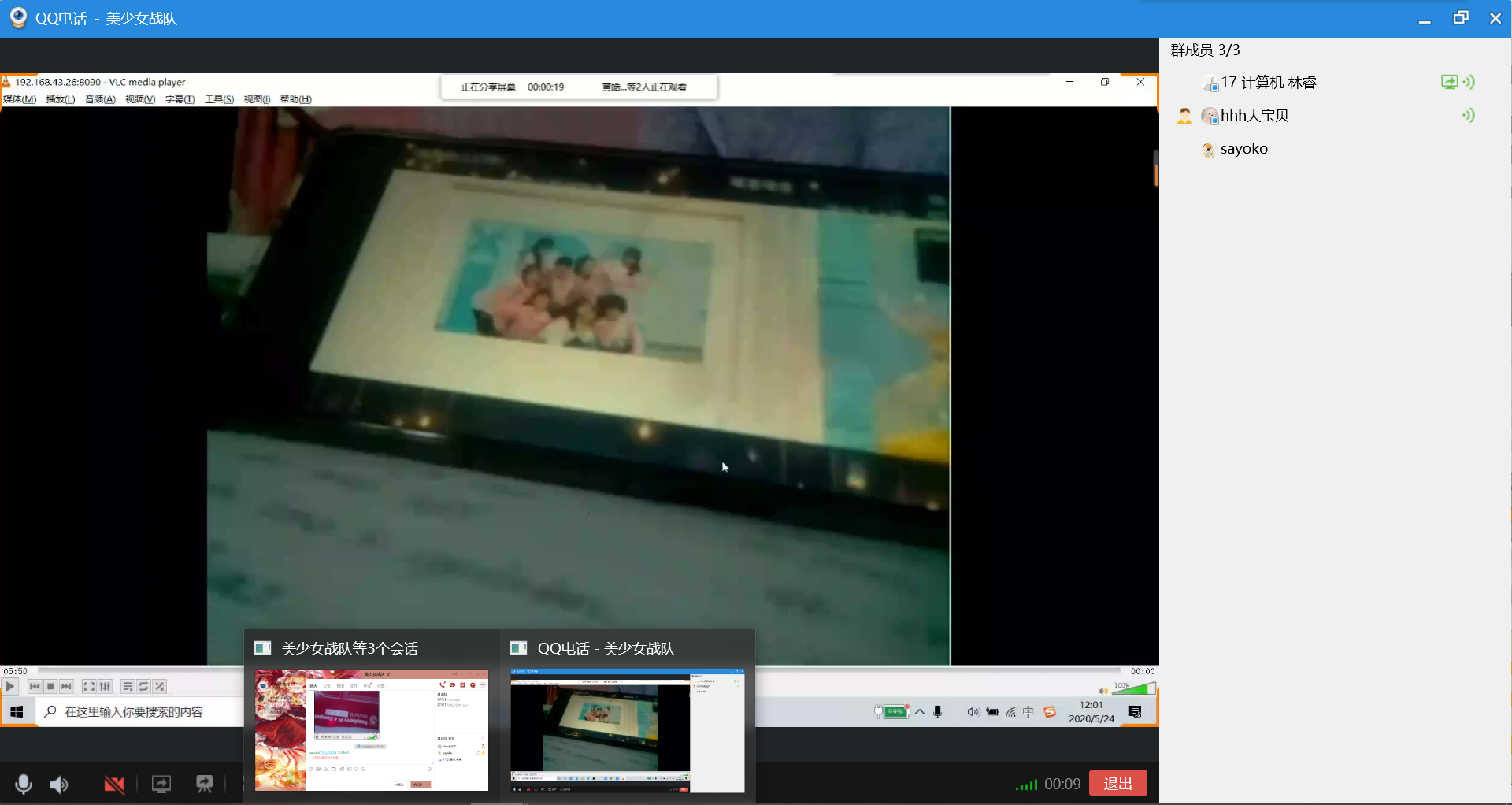
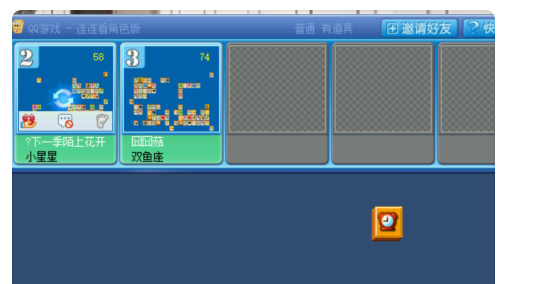
参考链接
https://www.cnblogs.com/fjlinww/p/11755547.html
https://www.cnblogs.com/fjlinww/p/11935470.html
https://blog.csdn.net/qq_29225913/article/details/100939347
等